ps怎么制作一个小李子的暗蓝色的个人海报?
发布时间:2017-07-17 18:01:10 作者:佚名  我要评论
我要评论
ps怎么制作一个小李子的暗蓝色的个人海报?ps中想要设计一个暗色的个人海报,该怎么设计呢?下面我们就来看看使用ps制作小李子个人海报的教程,需要的朋友可以参考下
我们看电影,都会看到很多海报,那些海报那么酷,那么帅,大部分是用PS调色出来的,下面来说说,PS6中怎么将一张图片P出海报效果。
1、首先打开Photoshop软件,如下图所示:
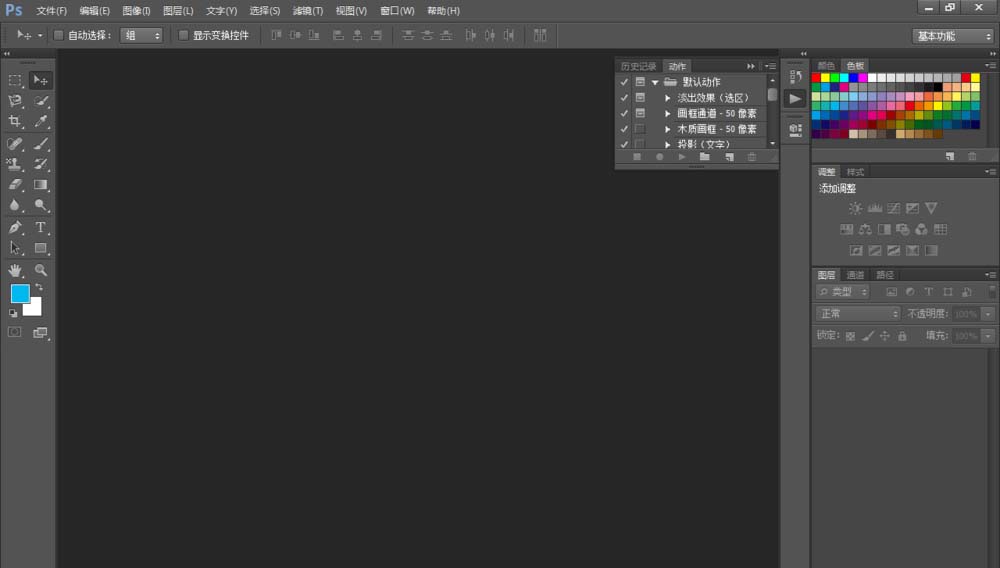
2、然后用快捷键“Ctrl|+O”打开图片,如下图所示:
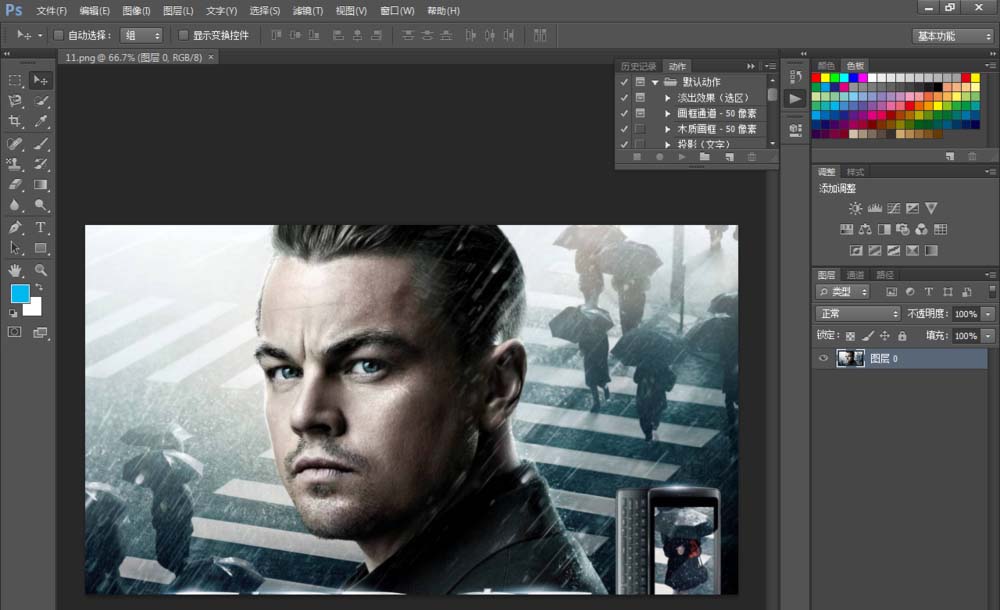
3、接下来用快捷键【Ctrl+J】复制图层,并用【Ctrl+shift+U】去初图片的底色,如下图所示:
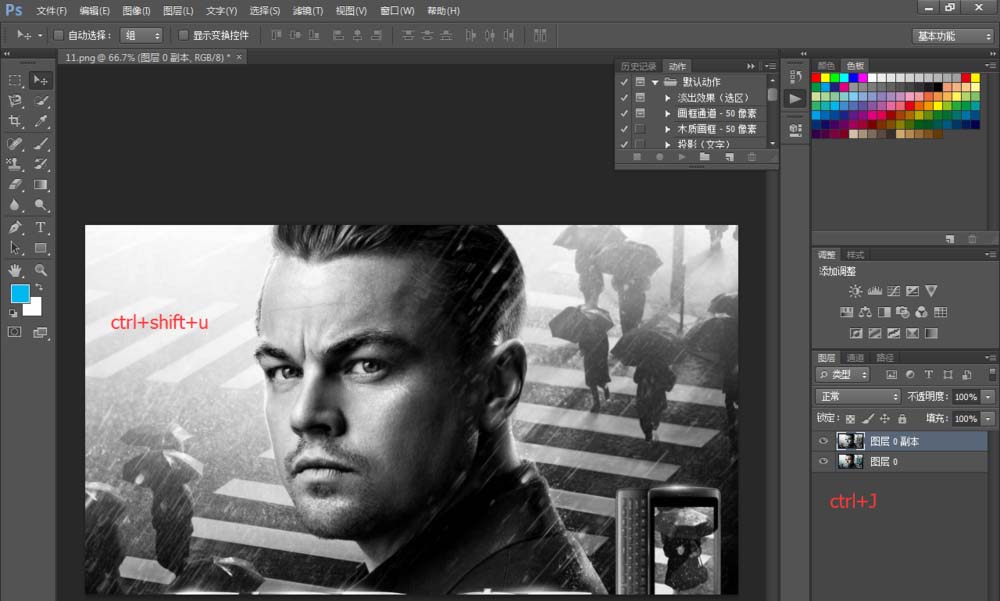
4、然后用裁剪工具截出人物的主要面部特写,如下图所示:

5、用Ctrl+M曲线来增强其明暗对比,加强色调,如下图所示:
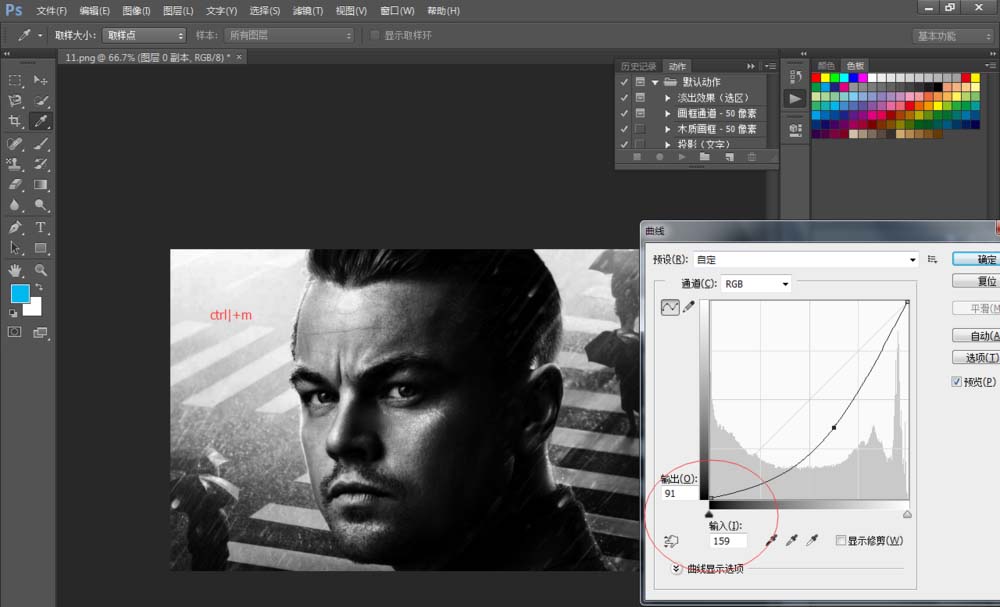
6、右击图层右下角新建一个图层,并且填充,如下图所示:
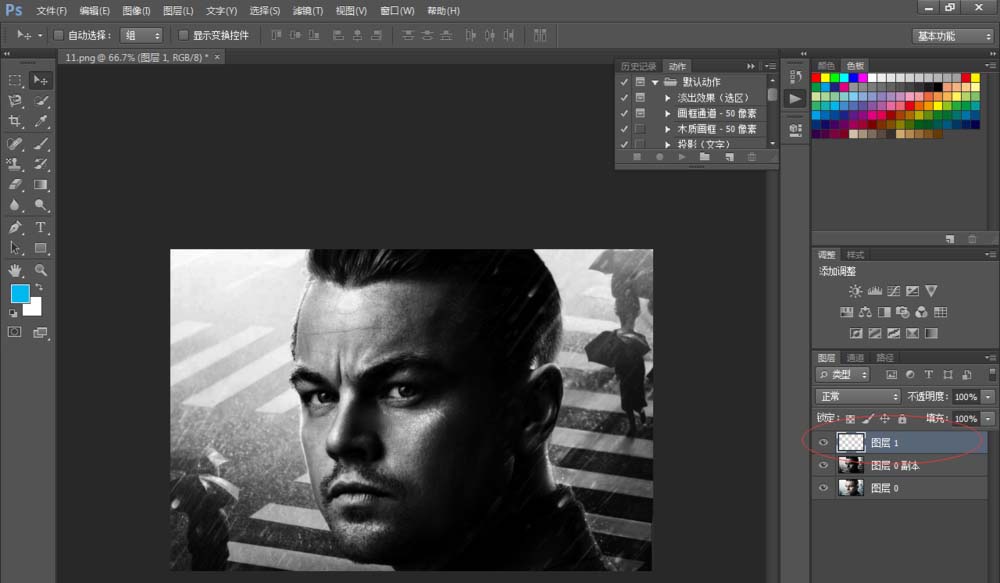
7、然后填充新建那个图层的颜色,如下图画圆圈所示,要特别注意一点,颜色选择是“1c4f77”:
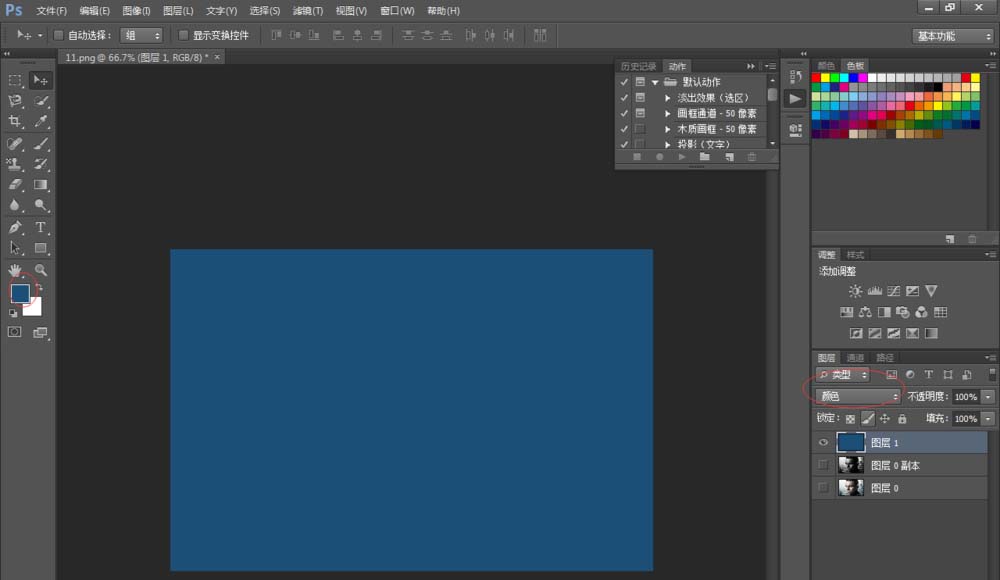
8、海报的初始感觉就来了,如下图所示:
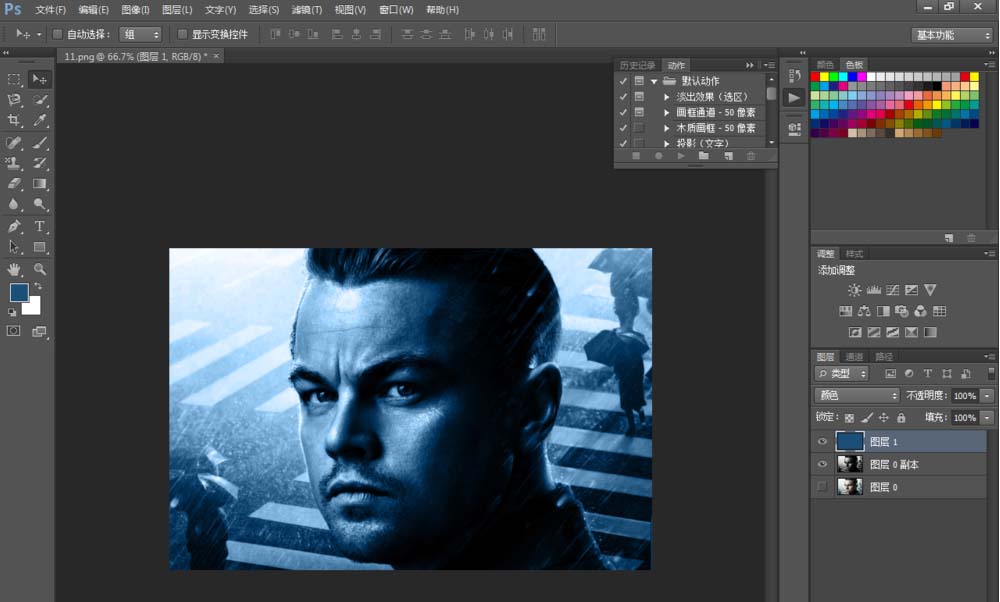
9、接下来,为其渲染压抑阴暗的氛围色,先新建一个图层,并将其图层模式改为‘正片叠底’,如下图所示:
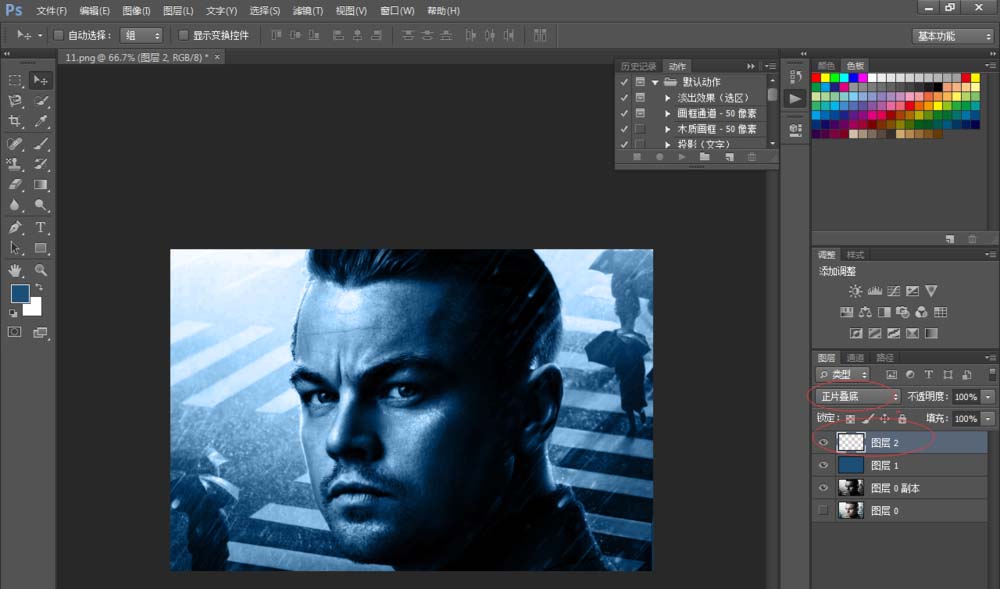
10、如下图所示:
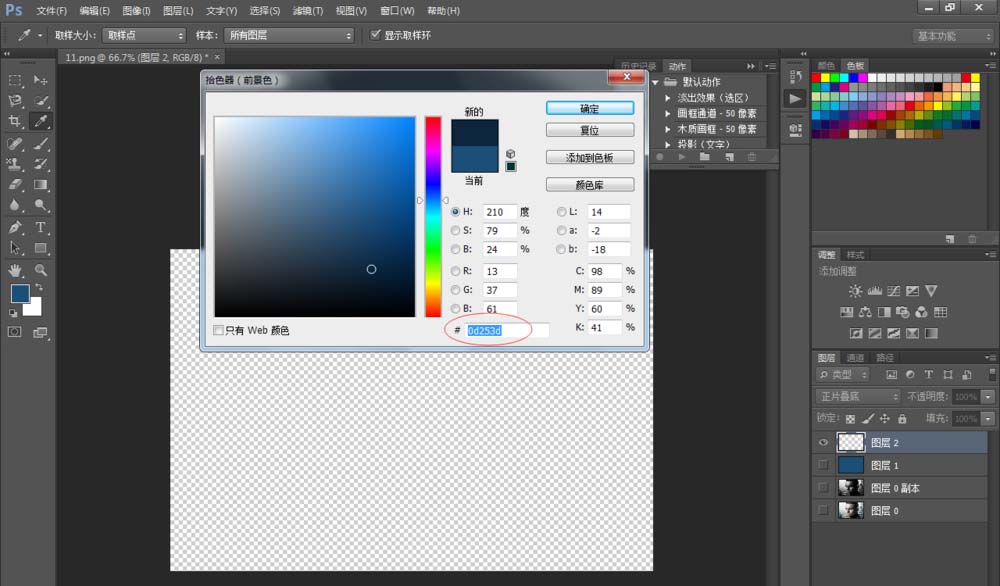
11、涂抹出的颜色效果如下图所示:
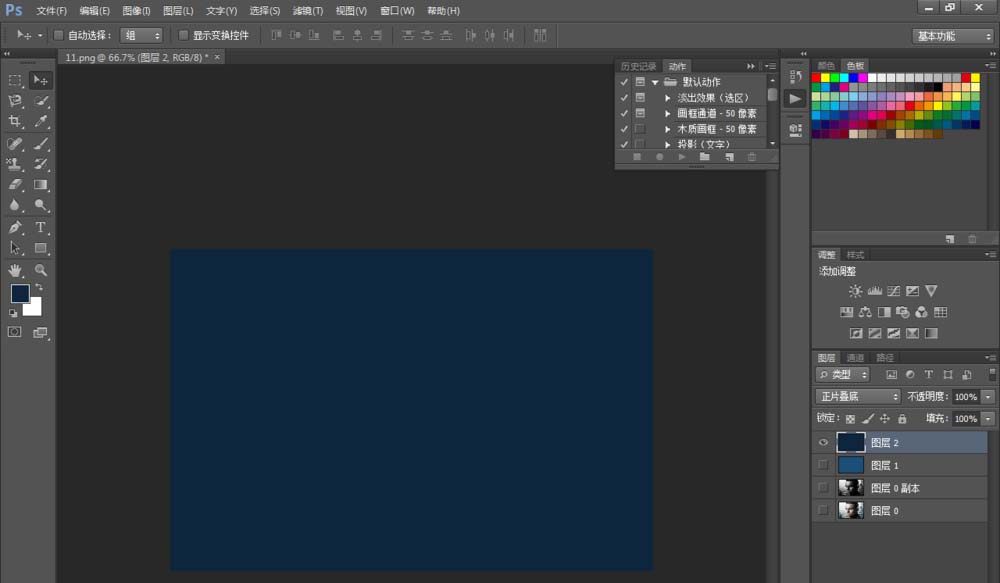
12、用画笔工具把右侧脸涂抹变暗,如下图所示:
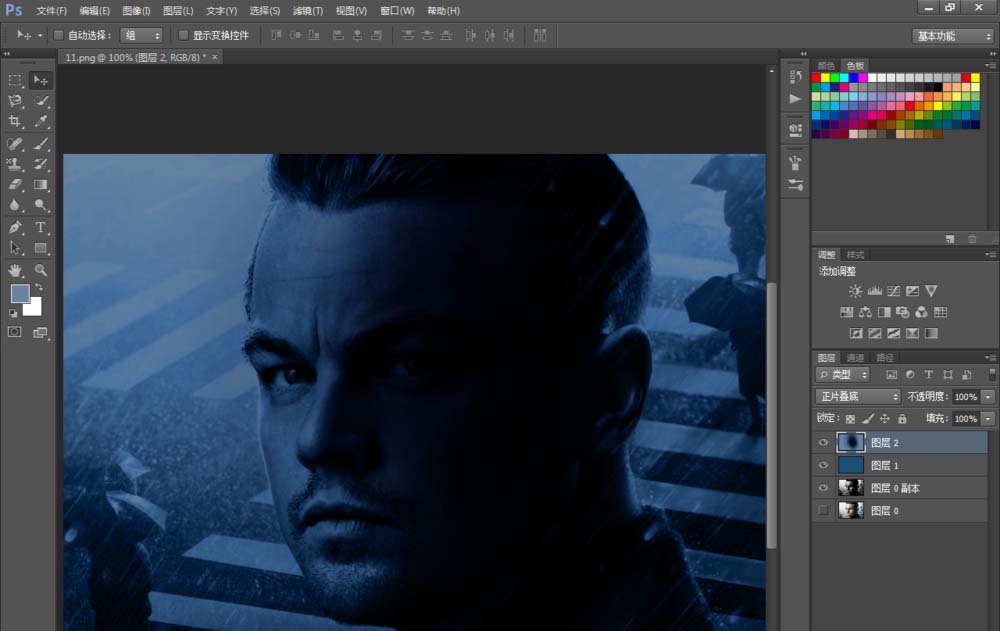
13、接下来在画笔中添加“雪花笔刷”,然后将笔触挤压成椭圆状,如下图所示:
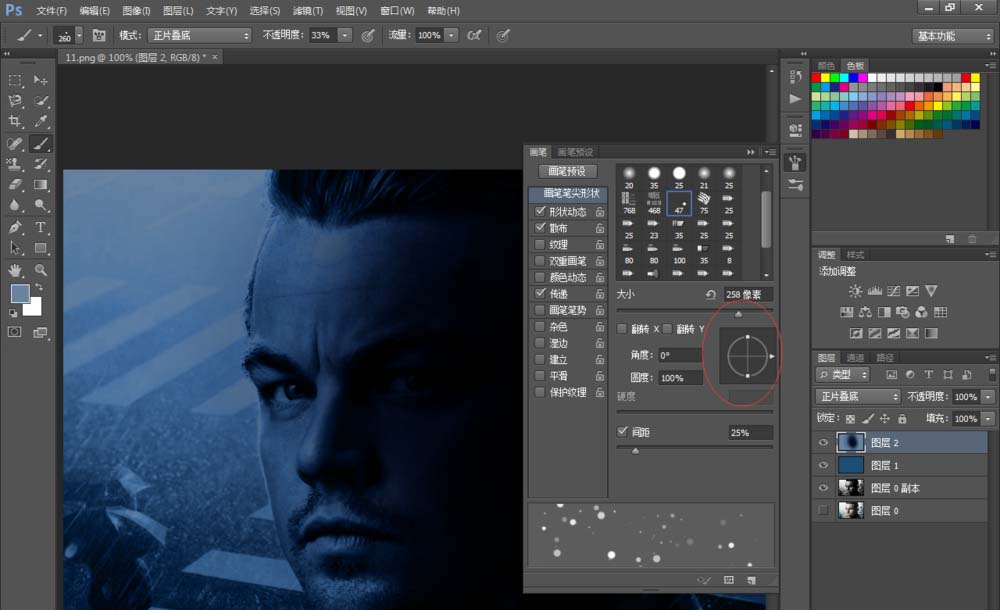
14、这样子就有点海报的效果了,如下图所示:
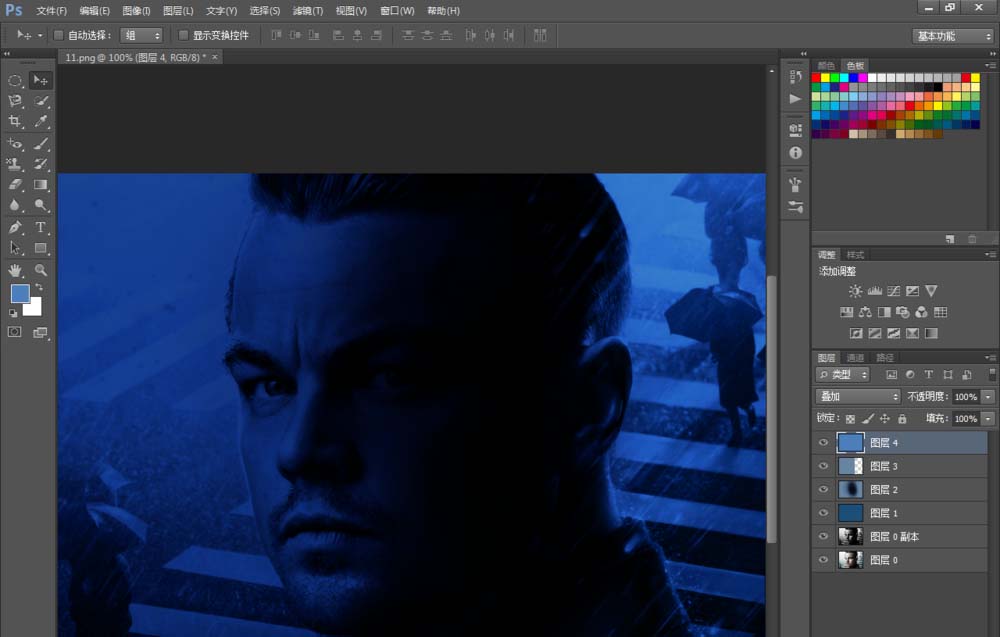
以上就是ps制作个人海报的教程,很简单,但是制作出来的效果挺好的,喜欢的朋友可以自己动手试一下,
相关推荐:
相关文章
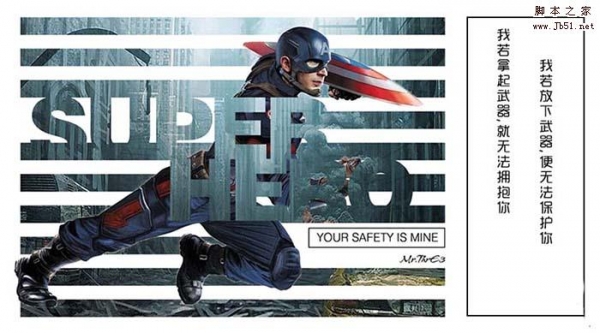 PS怎么合成炫酷的线条人物穿插效果海报?ps中想要打造一款很美国大片的海报,该怎么设计呢?下面我们就来看看制作线条人物穿插效果海报的教程,需要的朋友可以参考下2017-06-05
PS怎么合成炫酷的线条人物穿插效果海报?ps中想要打造一款很美国大片的海报,该怎么设计呢?下面我们就来看看制作线条人物穿插效果海报的教程,需要的朋友可以参考下2017-06-05 ps怎么合成一个清新的雪花秀护肤品的海报?ps中想要制作一个雪花秀的宣传海报,该怎么设计才能引起别人的购买欲呢?下面我们就来看看详细的教程,需要的朋友可以参考下2017-06-02
ps怎么合成一个清新的雪花秀护肤品的海报?ps中想要制作一个雪花秀的宣传海报,该怎么设计才能引起别人的购买欲呢?下面我们就来看看详细的教程,需要的朋友可以参考下2017-06-02 PS怎么设计一款美容海报?ps中想要设计一款海报,该怎么设计呢?下面我们就来看看ps设计海报的教程,很简单,需要的朋友可以参考下2017-05-24
PS怎么设计一款美容海报?ps中想要设计一款海报,该怎么设计呢?下面我们就来看看ps设计海报的教程,很简单,需要的朋友可以参考下2017-05-24 本教程教脚本之家的photoshop合成特效学习者们使用PS创意合成唯美忧伤的情深不寿宣传海报的思路,方法不是很详细,但思路清晰,有基础的朋友可以尝试练习2017-05-24
本教程教脚本之家的photoshop合成特效学习者们使用PS创意合成唯美忧伤的情深不寿宣传海报的思路,方法不是很详细,但思路清晰,有基础的朋友可以尝试练习2017-05-24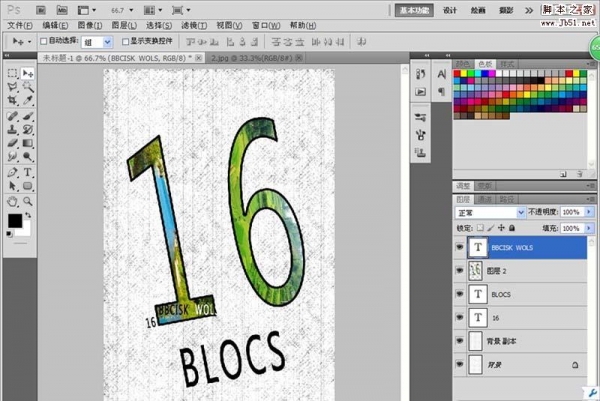 PS怎么设计一个海报可以用的文字字体?ps中想要设计一款海报可以使用的字体,该怎么设计呢?下面我们就来看看详细的设置教程,很简单,需要的朋友可以参考下2017-05-24
PS怎么设计一个海报可以用的文字字体?ps中想要设计一款海报可以使用的字体,该怎么设计呢?下面我们就来看看详细的设置教程,很简单,需要的朋友可以参考下2017-05-24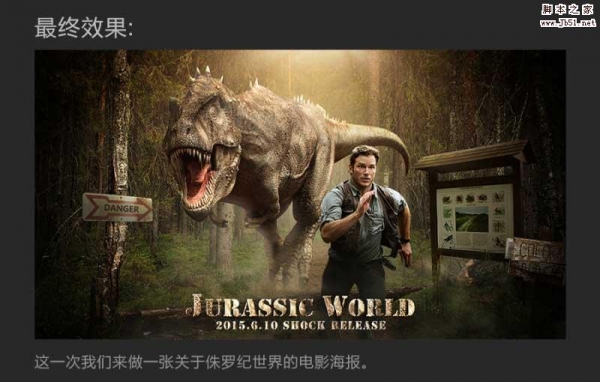 本教程教脚本之家的PS创意合成超酷的侏罗纪世界恐龙逃亡电影海报的方法,教程非常经典,感兴趣的朋友,可以动手试试2017-05-23
本教程教脚本之家的PS创意合成超酷的侏罗纪世界恐龙逃亡电影海报的方法,教程非常经典,感兴趣的朋友,可以动手试试2017-05-23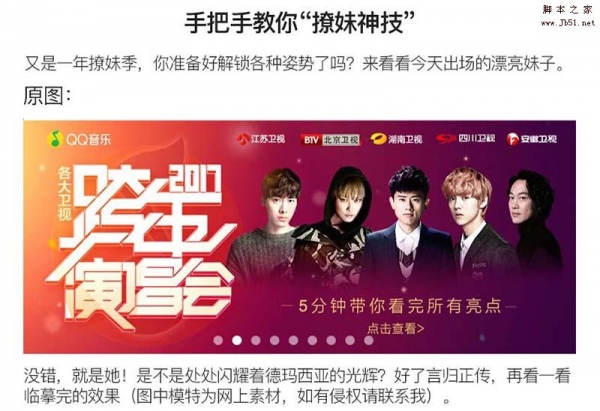 ps怎么尝试临摹渐变主题风格制作电商宣传海报?看中了一个海报,想要通过临摹制作出类似风格的电商宣传海报,该怎么操作呢?下面我们就来看看详细的教程,需要的朋友可以参2017-05-19
ps怎么尝试临摹渐变主题风格制作电商宣传海报?看中了一个海报,想要通过临摹制作出类似风格的电商宣传海报,该怎么操作呢?下面我们就来看看详细的教程,需要的朋友可以参2017-05-19 PS合成复杂海报的时候怎么进行光影处理?经常使用ps合成图片制作成海报,海报为了看上去更逼真,需要进行光影处理,下面我们就来看看详细的光影处理技巧,需要的朋友可以参2017-05-17
PS合成复杂海报的时候怎么进行光影处理?经常使用ps合成图片制作成海报,海报为了看上去更逼真,需要进行光影处理,下面我们就来看看详细的光影处理技巧,需要的朋友可以参2017-05-17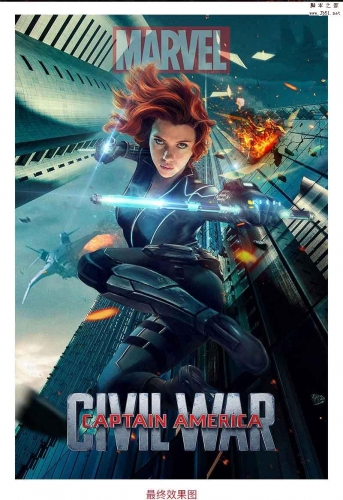 本教程教脚本之家ps合成特效学习者使用PS合成场景氛围超强的《美队3》黑寡妇角色视觉海报的方法,教程效果很炫酷,方法非常详细,感兴趣的朋友欢迎前来一起学习2017-05-16
本教程教脚本之家ps合成特效学习者使用PS合成场景氛围超强的《美队3》黑寡妇角色视觉海报的方法,教程效果很炫酷,方法非常详细,感兴趣的朋友欢迎前来一起学习2017-05-16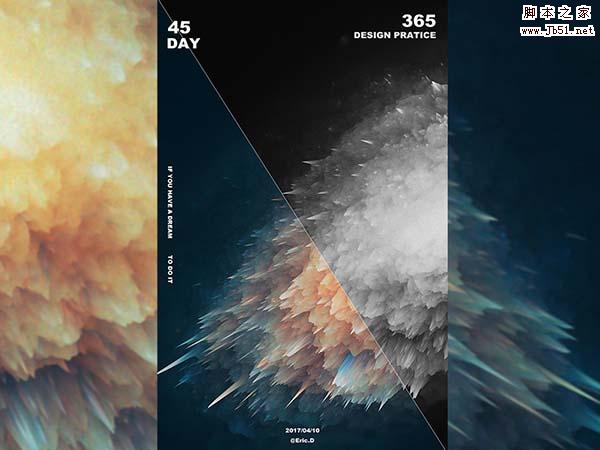 ps怎么使用3D功能制作创意的立体海报?之前我们介绍了ps隐藏的3D功能,今天我们就来看看使用3D功能制作震撼的立体海报的教程,需要的朋友可以参考下2017-05-08
ps怎么使用3D功能制作创意的立体海报?之前我们介绍了ps隐藏的3D功能,今天我们就来看看使用3D功能制作震撼的立体海报的教程,需要的朋友可以参考下2017-05-08



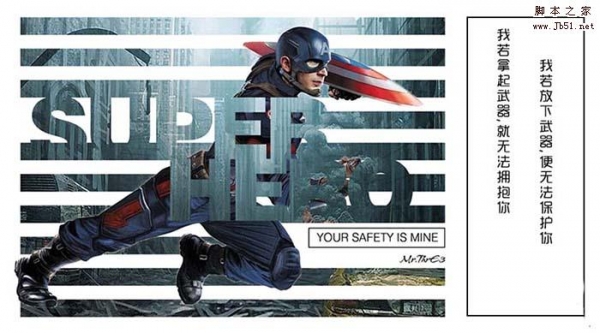



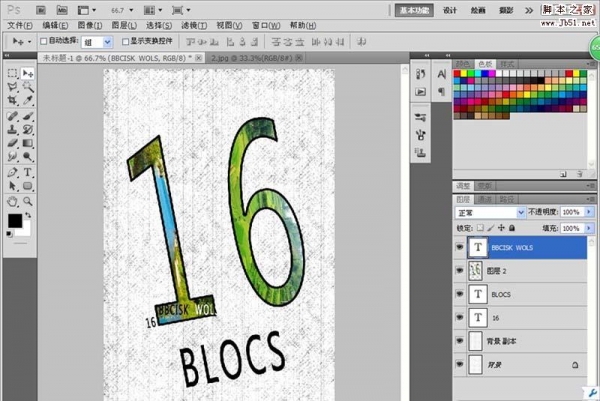
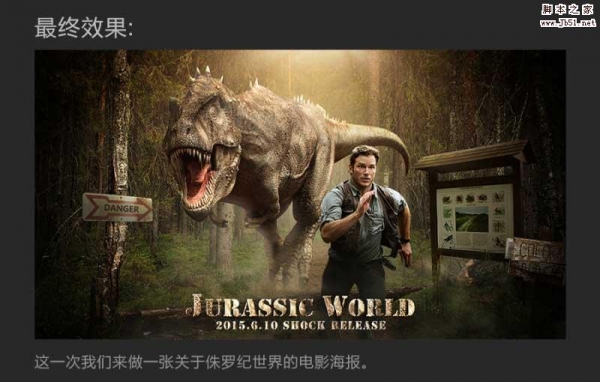
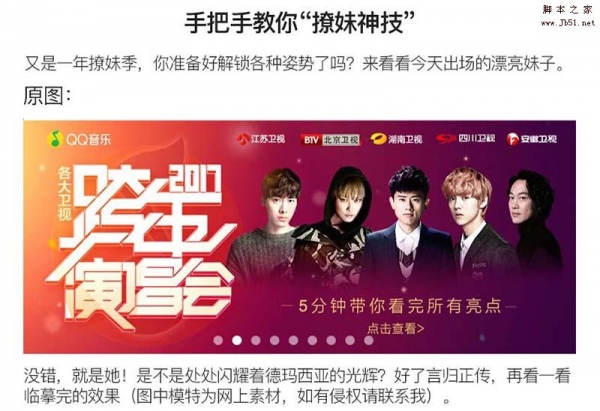

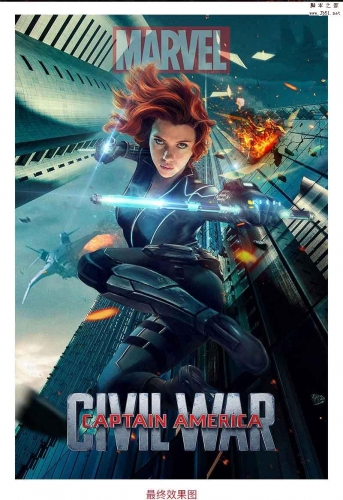
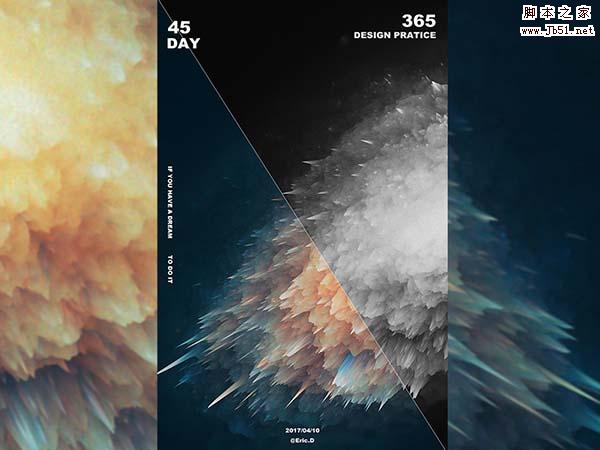
最新评论